Så du har bestemt deg for at du ikke kan ha telefoner med normal størrelse? Jeg hører deg - jeg er i samme båt, og som en stolt, ny eier av Samsung Galaxy Note 2, var det første jeg ville gjøre, rote det, leke med tilpassede ROM, bli kvitt bloatware og virkelig gjør telefonen min egen.
Det er en relativt smertefri prosess hvis du følger instruksjonene til brevet, og jeg går inn i det på et øyeblikk. Første ting først skjønt - pass på at Galaxy Note 2 er den riktige versjonen for å jobbe for dette. For å være helt klart, vil denne metoden bare fungere med GT-N7100-versjonen.
Hvordan vet du om du har det? Enkelt: Ta opp Galaxy Note 2, trykk innstillinger, bla ned til 'Om enhet', og du får se et alternativ merket Modellnummer. Hvis det er GT-N7100, er det bra å gå, hvis ikke, følg ikke denne veiledningen lenger. Du bør kunne finne den riktige koden for deg selv og bruke de fleste trinnene nedenfor, men du vil fly solo for noe av det.

Først litt å dekke meg selv og CNET: rooting telefonen er potensielt farlig. Ja, det kommer med mange fine ting, som tilpassede versjoner av Android, kraftige apps som ikke er tilgjengelige på Google Play og så videre, men det går også forbi mange sikkerhetsspørsmål som skal være der for beskyttelse, noe som betyr at en skadelig app kunne spill havok.
Så bruk litt sunn fornuft om hva du gjør med telefonen, etter rotting, og det er nok å si at CNET ikke har noe ansvar for skade på enheten din ved å følge trinnene nedenfor.
Fortsatt hos oss? Flott. La oss ta stabliserne av Galaxy Note 2 ...
1: Samle opp filene dine
Første ting først, det er noen ting du trenger før vi starter. Gå videre og installer Samsung USB-driverne, Odin (programvaren for å sette rooting-programvaren på telefonen), og til slutt rottingskoden for GT-N7100-smaken av Samsung Galaxy Note 2.
2: Forbered pasienten
Du må nå prep telefonen for sin åpen kildekode kirurgi på dette punktet. Det burde uten å si, men bare i tilfelle, vil du sikkerhetskopiere alt du ikke kan leve uten fra telefonen din: kontakter, tekstmeldinger, bilder, opptak, notater, alt. Hvis alt går til plan, bør de fortsatt være der når du er ferdig, men hvorfor ta risikoen?
For det andre, sørg for at du kjører på 70 prosent batteri eller mer, for å være på den sikre siden.
For det tredje vil du tillate at telefonen din installerer apper som ikke er Google Play, og kjører feilsøkingsmodus når den er koblet til via USB. Disse er begge enkle brytere i innstillingene. Den tidligere er under Innstillinger> Sikkerhet, og du må bare bla ned til Enhetsadministrasjon og kryss av 'Ukjente kilder' i menyen. Sistnevnte er funnet i Innstillinger> Utvikleralternativer, og bare kryss 'USB-feilsøking' under Feilsøking.

Begge disse vil komme med advarsler som forteller deg at du skal sikkerhetskopiere hvis du ikke vet hva du gjør, men så er det gode råd for hele denne guiden, så la oss fortsette å gå ...
3: Det er rootin tid!

Kjør Odin, og kontroller at 'Auto Reboot' og 'Reset Time' er krysset. Unzip CF-Auto-Root-t03g-gtn7100.zip filen du lastet ned tidligere, og du finner en identisk navngitt fil innenfor, bare dette er en fengende lydende .tar.md5-fil. Ikke bekymre deg, dette er ikke en uendelig "pass pakke" stil unzipping game - dette er filen du vil ha. Gå tilbake til Odin og trykk på PDA-knappen og velg den ovennevnte .tar.md5-filen.
Nå, slå på Samsung Galaxy Note 2, og slå den av, vær sikker på å gi den beskjed om at du vil se den igjen snart. Nå starter du den på nytt i nedlastingsmodus: Du gjør dette ved å holde volum ned, hjemme og strømknappene samtidig. Du vil bli presentert med en skjerm med noen advarsler om tilpassede ROM-er - du vet allerede risikoen, så trykk volumet opp for å fortsette. Det endres til en skjerm som sier "Laster ned ..." med et stort grønt Android-ikon på den. Koble den til PCen via USB og returner til Odin.

Når du kobler telefonen din, bør meldingsboksen nederst i venstre hjørne (heller entusiastisk) si "Lagt til!" når det ser ut er telefonen koblet til deg. Akkurat, nå er det tid til å rote. Si en kort bønn til den store grønne roboten på himmelen, og trykk på den store Start-knappen øverst til høyre på skjermen.
Dette tok sekunder på min Galaxy Note 2, og deretter startet telefonen på nytt.
4: Pass på at det virket
Du lurer kanskje på om det har fungert. Galaxy Note 2 vil se og oppføre seg akkurat som det gjorde før roten - noe som ikke er en overraskelse. Vi har ikke faktisk endret telefonen på dette tidspunktet, bare gitt deg større tilgang. Det gøy er fortsatt å komme, men mer på det i en fremtidig artikkel.
Så hvordan sørger du for at operasjonen var vellykket? Den første måten er å gå inn i app-menyen din - du bør finne en ny som heter SuperSU. Enkelt sagt, håndterer denne appen og husker appene du har gitt tillatelse til å få tilgang dypere inn i telefonen enn produsenten ville normalt.
Det neste trinnet for å sikre at ting har gått glatt, er å laste ned en app som bare ikke fungerer på en ikke-rotfestet telefon: Titanium Backup er et godt valg, ikke bare fordi det er en god app i seg selv (slik at du kan sikkerhetskopiere og gjenopprette stort sett alt på telefonen), men også fordi det er gratis og vil gi deg beskjed ganske raskt hvis noe har gått galt.

Når du laster den opp, bør du se en popup-skjerm som spør om du gir den root-tilgang. Hvis du ser dette, gi deg en klapp på baksiden - telefonen din er nå rotfestet, og hele verden av tilpassede ROM er åpen for deg.
Gratulerer! Nyt underverkene til den nyoppviklede Galaxy Note 2. Jeg ser på de tilpassede ROMene som er tilgjengelige for telefonen snart, så hold øye med CNET UK's How To-delen.



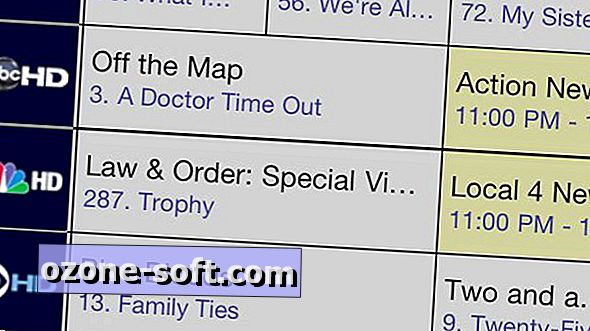









Legg Igjen Din Kommentar